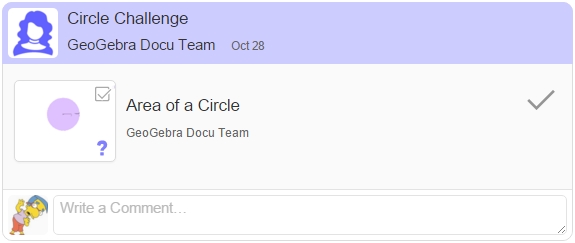Proponer tareas (solo para propietarios)
Publica una tarea
- Crea una nueva publicación en la pestaña Publicaciones. Nota: Puedes añadir un Título y/o una Descripción de la Tarea que quieres compartir.
- Añade una Hoja de trabajo de Tarea preexistente a la publicación utilizando el botón Añadir Material y selecciona la opción Material existente. O Crea directamente una nueva Hoja de trabajo de Tarea usando la opción Crear Tarea. Nota: Es posible añadir varios materiales a la misma publicación.
- Haz clic en Publicar para publicar.
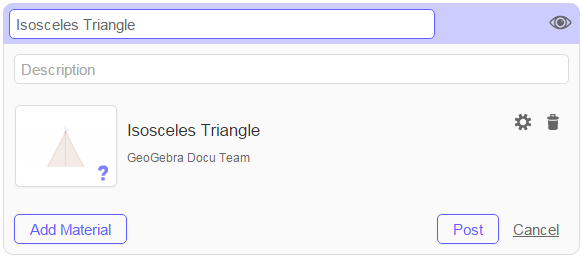
Configuración de la publicación
Cuando creas una publicación que incluye una Tarea, puedes acceder a las siguientes opciones de configuración de la publicación:
 Decidir acerca de la visibilidad de tu publicación
Decidir acerca de la visibilidad de tu publicación  Eliminar Material de la publicación
Eliminar Material de la publicación- Acceder a la
 Configuración del Material
Configuración del Material - Añadir materiales adicionales a tu publicación utilizando el botón Añadir Material
- Publicar utilizando el botón Publicar
 Acceder a esta Tarea en la pestaña Evaluación
Acceder a esta Tarea en la pestaña Evaluación Editar la publicación
Editar la publicación Eliminar la publicación
Eliminar la publicación Archivar la publicación
Archivar la publicación
Configuración de la tarea
Luego de agregar una Tarea a tu publicación, puedes acceder a las siguientes opciones de Configuración de la tarea:
 Editar permisos
Decide quién tiene permiso para editar la Tarea original.
Editar permisos
Decide quién tiene permiso para editar la Tarea original.
 Botón Controlar
Permite a los Miembros controlar sus respuestas por sí mismos utilizando el botón Controlar.
Nota: El control Automático solamente está disponible para Preguntas de opción múltiple y para aquellas Preguntas abiertas para las cuales el Propietario proporcionó una respuesta de ejemplo.
Botón Controlar
Permite a los Miembros controlar sus respuestas por sí mismos utilizando el botón Controlar.
Nota: El control Automático solamente está disponible para Preguntas de opción múltiple y para aquellas Preguntas abiertas para las cuales el Propietario proporcionó una respuesta de ejemplo.
 Editar permisos
Decide quién tiene permiso para editar la Tarea original.
Editar permisos
Decide quién tiene permiso para editar la Tarea original.
 Botón Controlar
Permite a los Miembros controlar sus respuestas por sí mismos utilizando el botón Controlar.
Nota: El control Automático solamente está disponible para Preguntas de opción múltiple y para aquellas Preguntas abiertas para las cuales el Propietario proporcionó una respuesta de ejemplo.
Botón Controlar
Permite a los Miembros controlar sus respuestas por sí mismos utilizando el botón Controlar.
Nota: El control Automático solamente está disponible para Preguntas de opción múltiple y para aquellas Preguntas abiertas para las cuales el Propietario proporcionó una respuesta de ejemplo.Estadísticas de la Tarea
Dependiendo de cuál sea tu rol en el Grupo, se mostrará cierta informatión y las estadísticas acerca de la Tarea en la correspondiente publicación.
Los Propietariospueden ver las estadísticas de la Tarea correspondiente:
 1/4: Número de Miembros que ya iniciaron su trabajo en la Tarea (estatus En progreso).
1/4: Número de Miembros que ya iniciaron su trabajo en la Tarea (estatus En progreso). 2/4: Número de Miembros para los cuales la Tarea ya ha sido revisada por el Propietario y el estatus ha sido cambiado a Completado.
2/4: Número de Miembros para los cuales la Tarea ya ha sido revisada por el Propietario y el estatus ha sido cambiado a Completado.
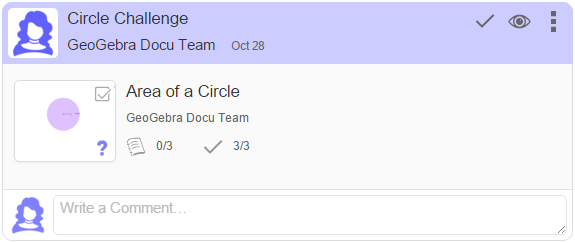
Los Miembros pueden ver su propio estatus en la correspondiente Tarea:
- Estatus de la Tarea:
 No comenzada,
No comenzada,  En progreso,
En progreso,  Completada
Completada
- Botón Controlar: Siempre que el Propietario lo permita.